Debian Distribusi Linux meletakkan dasar untuk pembuatan platform sistem operasi Linux populer lainnya seperti Ubuntu , Linux Mint , dan Kali Linux . Pengembangan distribusi GNU/Linux yang didukung komunitas ini menghubungkannya sebagai perangkat lunak bebas dan sumber terbuka.
Sayangnya, keunggulan sistem operasi Linux dan distribusi terkait seperti Debian tidak menghindarkannya dari kesalahan sistem file yang mengganggu. Untungnya, Linux memastikan bahwa Anda tidak pernah putus asa saat menghadapi tantangan kinerja sistem operasi seperti itu.
Apa Penyebab Kesalahan Sistem File Linux?
Efek konsekuensial dari kesalahan sistem file adalah kerusakan sistem file. Ketika sistem file sistem operasi Linux Anda menjadi rusak, ini menyiratkan bahwa Anda mungkin telah membiasakan diri untuk mematikan sistem Anda secara tidak benar.
Tidak pernah merupakan ide yang baik untuk mematikan komputer Anda dengan tombol daya kecuali komputer Anda membeku. Mematikan komputer dengan benar melalui mematikan perintah memberi waktu pada sistem file untuk menyinkronkan yang nantinya mencegah prosedur startup yang tidak tepat, kesalahan penulisan NFS, dan kegagalan perangkat keras.
Kerusakan sistem file juga dapat diakibatkan oleh kesalahan perangkat lunak kernel dan melepas sistem file yang terpasang secara tidak benar dengan tiba-tiba membuatnya offline. Selain itu, melepas sistem file yang sedang berjalan secara fisik dapat menjadi penyebab lain kesalahan sistem file.
Menangani Kesalahan Sistem File di Debian
Sekarang kita mengetahui akar penyebab kesalahan sistem file, saatnya untuk meresepkan obat yang efektif untuk masalah ini. Ketika dihadapkan dengan kesalahan dan tantangan sistem file, ada satu alat yang merupakan solusi yang direkomendasikan di hampir semua distribusi Linux dan namanya adalah FSCK (Pemeriksaan Sistem File).
Sintaks perintah untuk FSCK utilitasnya adalah sebagai berikut:
$ sudo fsck [Command_Options] [Targeted_Filesystem_Partition]
Menggunakan FSCK untuk Memperbaiki Kesalahan Sistem File Non-Root
Ketika berhadapan dengan sistem file non-root, prosedur untuk menemukan dan memperbaiki kesalahan sistem file melibatkan langkah-langkah berikut:
- Identifikasi partisi sistem file menggunakan fdisk -l perintah.
- Pastikan partisi sistem file dilepas menggunakan umount perintah.
- Jalankan fsck perintah pada sistem file yang tidak di-mount menggunakan fsck -p -y perintah.
- Jika sistem file tidak otomatis dipasang kembali secara online, pasang menggunakan mount perintah.
1. Identifikasi partisi sistem file.
$ sudo fdisk -l
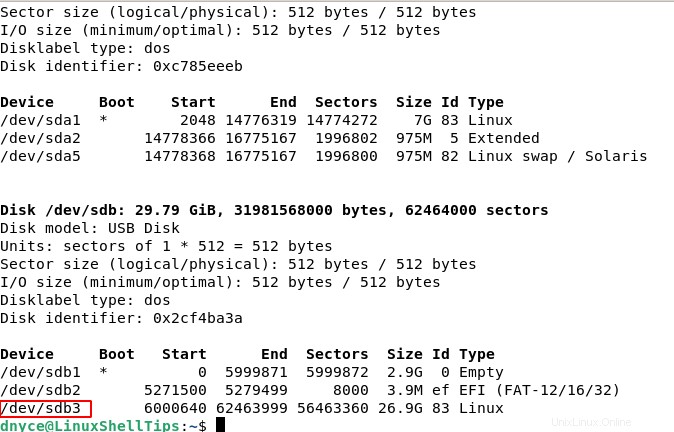
2. Lepas partisi sistem file.
$ sudo umount /dev/sdb3
3. Jalankan fsck perintah untuk memperbaiki kesalahan sistem file pada partisi.
$ sudo fsck -p /dev/sdb3
4. Pasang kembali partisi sistem file.
$ sudo mount /dev/sdb3
Menggunakan FSCK untuk Memperbaiki Kesalahan Sistem File Root
Saat berhadapan dengan sistem file root, ada dua pendekatan yang perlu dipertimbangkan:
Paksa FSCK untuk Berjalan pada Boot Sistem
Pendekatan 1 :Paksa FSCK untuk mengeksekusi satu kali selama reboot sistem pada sistem file root OS Debian Anda dengan membuat file bernama forcefsck .
$ sudo touch /forcefsck
Pembuatan file ini (forcefsck ) memaksa fsck utilitas untuk menjalankan reboot OS berikutnya. Selama sistem reboot, fsck akan memindai, mendeteksi, dan memperbaiki kesalahan sistem file yang terbukti. Setelah Anda masuk kembali ke mesin Anda, file ini akan dihapus oleh OS karena ini adalah solusi satu kali.
Paksa FSCK untuk Berjalan di Setiap Boot Sistem
Dengan perintah berikut, Anda dapat memaksa FSCK untuk memeriksa dan memperbaiki kesalahan sistem file setelah setiap sistem reboot.
$ sudo touch /forcefsck $ sudo tune2fs -c 1 /dev/sdb3
Jika Anda ingin kesalahan sistem file dipindai dan diperbaiki setelah setiap 3 sistem reboot, perintah terkait akan terlihat seperti berikut:
$ sudo tune2fs -c 3 /dev/sdb3
Anda bahkan dapat menjadwalkan pemindaian dan perbaikan kesalahan sistem file yang terjadi setelah setiap 10 atau 15 OS reboot.
Kekuatan FSCK utilitas berbicara untuk dirinya sendiri. Ini adalah utilitas yang efisien dan andal untuk digunakan ketika Anda tiba-tiba merasa seperti sistem operasi Linux Anda menunjukkan gejala kesalahan sistem file. Lebih lanjut tentang opsi penggunaannya dapat ditemukan di bawah halaman manual fsck.
$ man fsck